
İnternet üzərində işləyir, istifadəçi, bir qayda olaraq, bir giriş və parol ilə öz hesabı var olan hər sites bir çox malikdir. hər dəfə yenidən bu məlumat daxil, zamanla sərf etmək lazımdır, lakin məsələ funksiyası qazanc Şifrəni Aktivləşdirmə tərəfindən sadələşdirilmiş bilər. Internet Explorer, bu xüsusiyyət default effektiv, lakin nədənsə autocouplement sizin üçün iş deyil, əgər, özünüz konfiqurasiya necə görünüşünü edək.
Internet Explorer parol qənaət imkan
istifadəçi browser hər hansı bir eşlik eden parametrləri dəyişməyib varsa, ismarıcları, asanlıqla müəyyən web pages daxil parol yadda lazımdır. Lakin, bir çox istifadəçilər bu funksiyadan istifadə etmək necə başa düşmürəm, ya onları səhv çalışır: IE yenidən və ya sadəcə vaxtaşırı bir və ya daha parol yox xilas etdi. Biz brauzer versiyası 11 timsalında bütün bu hallarda nə təhlil edəcəklər.IE Password qənaət
istifadə parol qənaət etmək üçün, əmin bu xüsusiyyət, ümumiyyətlə, brauzer aktiv ki, pre-markası var. Bunu etmək üçün, aşağıdakı.
- Open IE bir Ötürücü şəklində düyməsinə basın və "Browser Features" seçin.
- "Məzmun" nişanı və Auto Filling bölməsində Switch "parametrləri" düyməsinə basın.
- əmin "istifadəçi adı və parol adları" qarşısında maddələr gənə var ki olun - bu parametr browser giriş və parol birləşməsi ilə xilas olacaq ki üçün məsuliyyət daşıyır ki, bu parametr var. Bundan əlavə, siz bir lazımsız və ya nə browser təsadüfən Şifrəni qəbul edəcək qazanc deyil ki, parametri "parol qənaət əvvəl« Mənə soruş aktivləşdirə bilərsiniz. Bundan əlavə, data Internet Explorer xilas edəcək nəzarət üçün asandır.
- İndi iş bu imkandan iş yoxlamaq lazımdır. Sizin data uyğun saxlamaq istədiyiniz site və doldurmaq "İstifadəçi adı" sahələrində (və ya "Giriş") və "Password" açın. Siz həmçinin sonrakı giriş avtomatik olaraq həyata keçirilir ki, "Beni hatırla" yanında bir qeyd qoya bilər.
- 3 adımda siz qənaət sualına funksiyası açıq varsa, altındakı siz parol həqiqətən xilas etmək lazımdır, əgər "Bəli" düyməsinə basın lazımdır ki, xüsusi pəncərə görəcəksiniz.

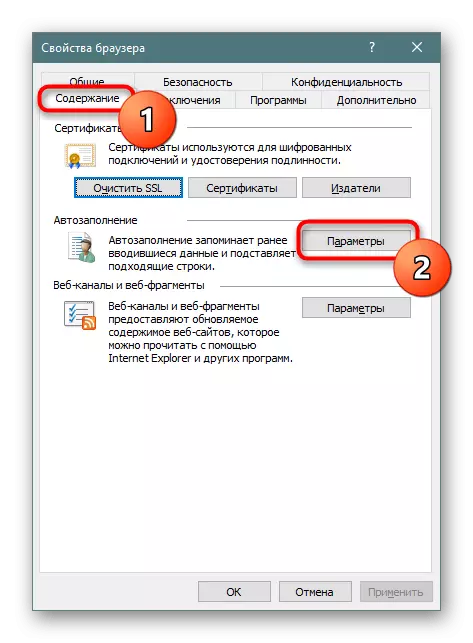

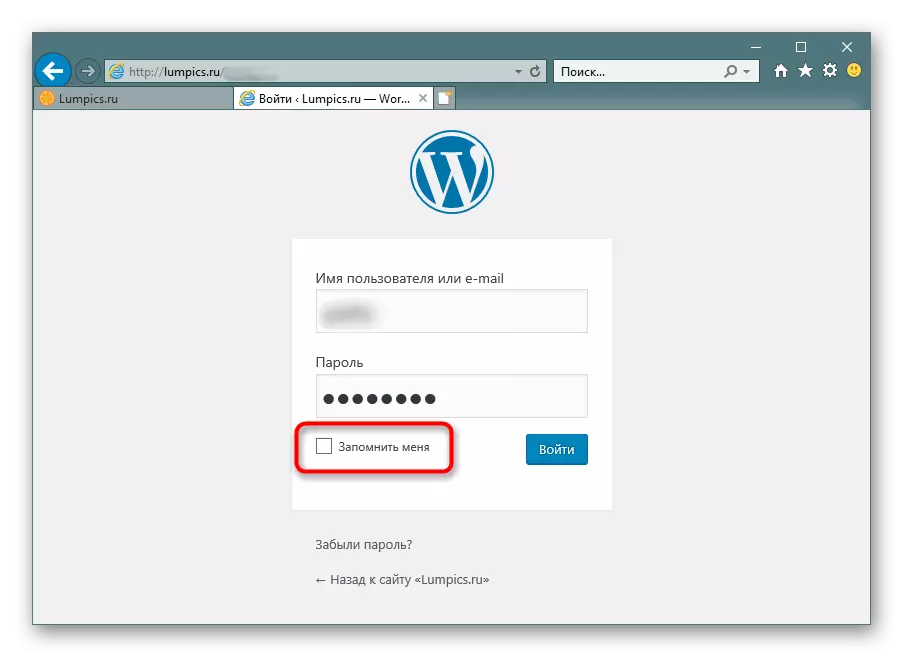

IE bir və ya daha çox parol saxlanılır deyil
Müxtəlif hallarda, hətta parametrlər üzrə keçid sonra yuxarıda göstərilən parol saxlanılır deyil. Belə bir vəziyyətdə, siz aşağıda müzakirə olunacaq parametrləri iki dəfə kontrol və tövsiyələr əlavə riayət etmək lazımdır.
- Open IE yenə "Browser Properties" gedin və Baş sekmesinde, "Sil Browser Giriş çıxdı" dan onay çıxarın.
- "Privacy" nişanı Switch və "Advanced" düyməsinə basın.
- belə əsas və üçüncü tərəf kimi cookie faylları imkan verir. daha yaxşı qoymaq üçün "Always imkan Cookies iclasında" növbəti işarələyin. "OK" üçün Save.
- Siz bu onay aradan qaldırılması "browser, bağlıdır zaman Internet müvəqqəti fayl qovluq bütün faylları silin" tapmaq "Advanced" nişanı, gedin. İndi "OK" tıklayarak xassələri pəncərə bağlaya bilər.
- yenə hər hansı bir saytda bir parol qənaət edin və yenidən yenidən başladın IE sonra bu fəaliyyət uğur oldu.

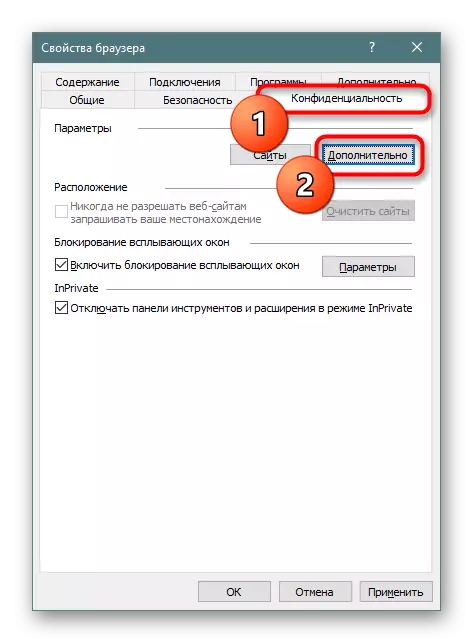
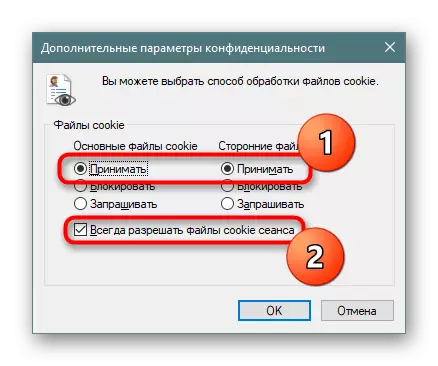

Nadir hallarda, onay işareti "formaları və Searches" yanında kömək edilə bilər qazanc xüsusiyyət parol daxil eyni pəncərədə maddələr (bu maddənin əvvəlki bölmədə bu barədə yazırdı).
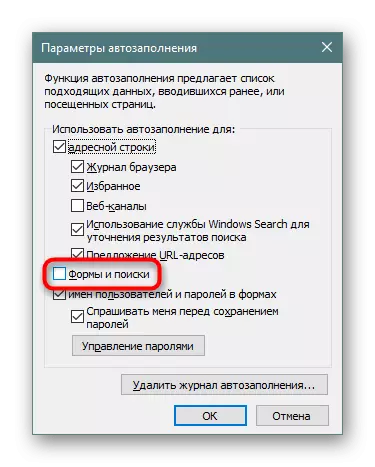
xilas parol baxmayaraq, bütün siteler üçün sistematik bilərsiniz bu problemi müşahidə, və ya, hələ site, digər çox güman ki, problem yalan həyata atmaq. Siz yəqin ki, belə CCleaner kimi müxtəlif sistem optimize, istifadə və haqlı olaraq zibil aradan qaldırılması üçün konfiqurasiya yoxdur. "Standard Cleaning" bölməsində və "Windows" sekmesini olan "Internet Explorer" qutu "Saved parol" və "cookies" maddələr başa deyil, əgər yoxlamaq üçün əmin olun.
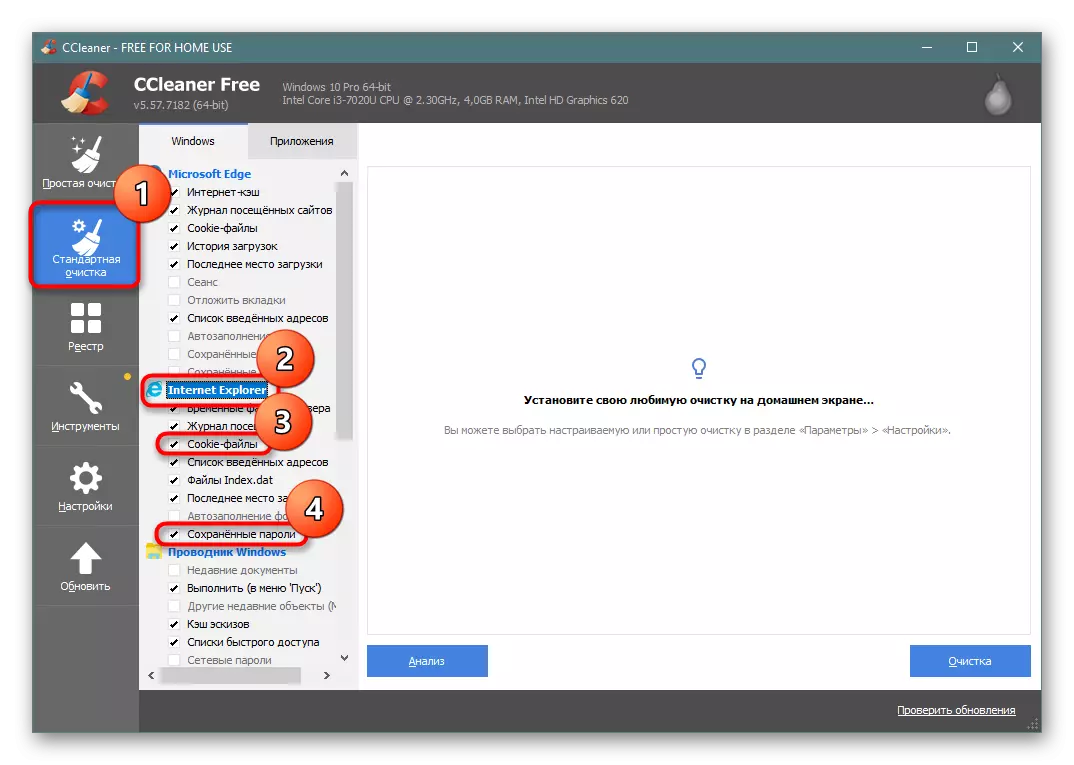
Əgər belədirsə, siz CCleaner təmizlik başlamaq hər dəfə silindi giriş vəziyyəti (aşağıda bu barədə daha çox) haqqında parol və / və ya məlumat xilas etdik. Biz bütün aktiv onay aradan qaldırılması və yalnız zəruri hallarda və "ziyarət günlük" (siz hekayə təmizləmək lazımdır əgər varsa) (siz cache temizlemek üçün istədiyiniz zaman) "browser müvəqqəti faylları" maddələr onların ətrafında qoymaq məsləhət görürük. oxşar təmizləmə istifadə edərkən, təsvir ayarları üçün eyni etmək.
READ DA: browser bir cache nədir
Bir çox IE istifadəçi yerinə üçüncü kommunal vasitəsilə browser təmizləmək daxili düyməsini da parol qənaət aktiv eyni pəncərədə yerləşən "sil avtomatik tamamlama log ..." imkanı.
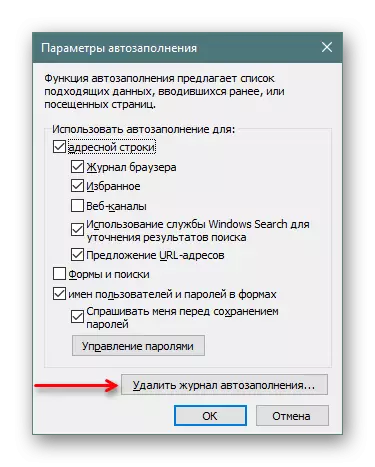
Başlamazdan əvvəl "Şifrələrin" və "peçenye və veb saytlar" sənədlərinin yanında onay qutularının çıxardıqdan əmin olun. Əlavə olaraq "Veb formalarının məlumatları" ilə bir işarə silmək olar, lakin ümumiyyətlə lazım deyil.
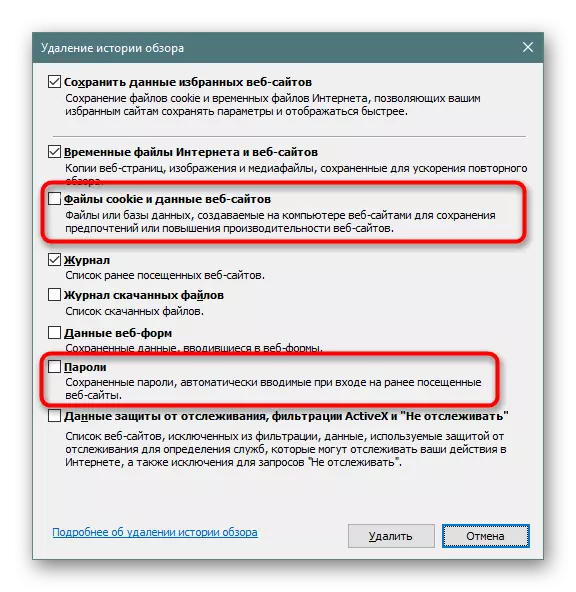
Eyni zamanda, peçenyelərin çıxarılması yalnız təmizləndikdən sonra ona daxil olmağa dair məlumatlar qurulacaqdır. Yəni oradan "atacaqsınız" və yenidən oraya getməyiniz, avtorizasiya səhifəsini açmalı və "İstifadəçi adı" və ya "Giriş" maddəsində sol siçan düyməsini basaraq bir daha oraya getməlisiniz. Bir pop-up pəncərəsi, bir giriş ilə, yadda saxlanılan şifrə. Siçan sol tıklayın.
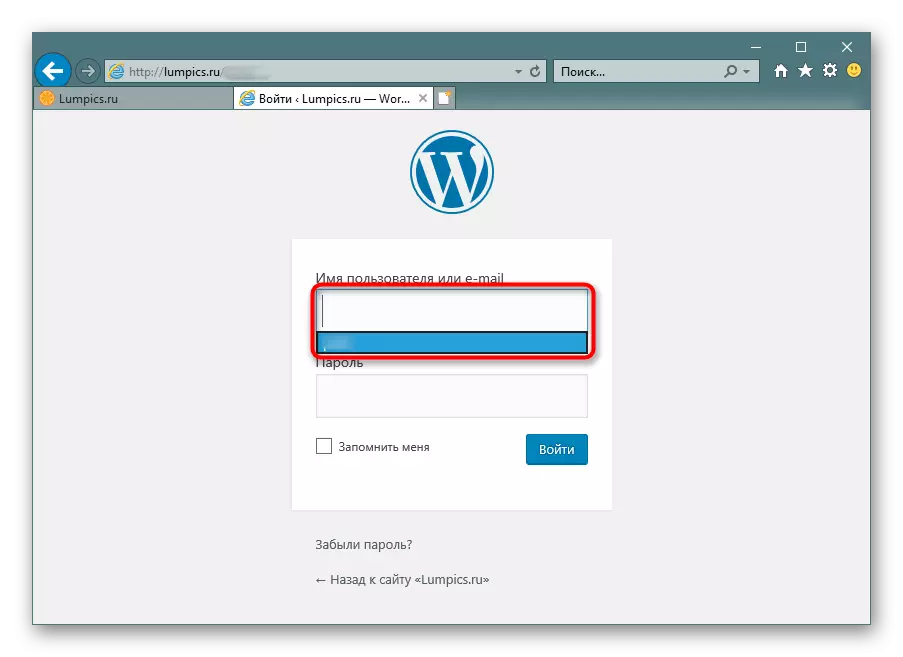
Formaların birləşməsi giriş / şifrə avtomatik doldurulacaq və yalnız giriş düyməsini basacaqsınız.

İndi Internet Explorer-də düzgün qənaət edən parolları, onların yox olmasının qarşısını necə və brauzerin onları xatırlamadığı təqdirdə nə edəcəyinizi bilirsiniz. Məsələn, onları unutmusunuzsa, özünüzə yadda qalan şifrələri asanlıqla görə biləcəyinizi unutma. Bunu necə etmək olar başqa bir materialda yazılır.
Daha ətraflı: Internet Explorer brauzerindəki qeyd olunan şifrələrə baxın
